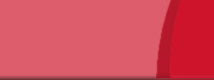

Esta opción permite generar una Prórroga de Contrato de Trabajo para uno o varios trabajadores, válida para presentar en el INEM. Si se desea relizar la misma prórroga para varios trabajadores, éstos deben de estar dados de alta con un código de operario correlativo.
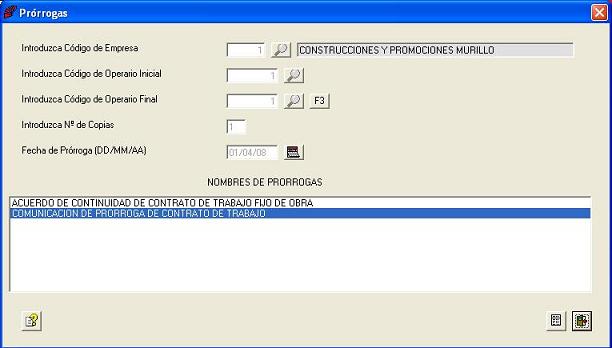
| Código de Empresa | : | Se anotará el Código de la Empresa de la prórroga a generar. |
| Operario Inicial | : | Se anotará el Código del primer Trabajador de la prórroga a generar. |
| Operario Final | : | Se anotará el Código del último Trabajador de la prórroga a generar. |
| Número de Copias | : | Número de copias que se imprimirán de la prórroga. |
| Fecha de Prórroga | : | Fecha de la prórroga a generar, en formato DDMMAA. |
| Nombres de Prórrogas | : | Se seleccionará el Tipo de Prórroga a generar. |
Una vez introducidos estos datos, el programa mostrará la plantilla de la prórroga para cumplimentarla:
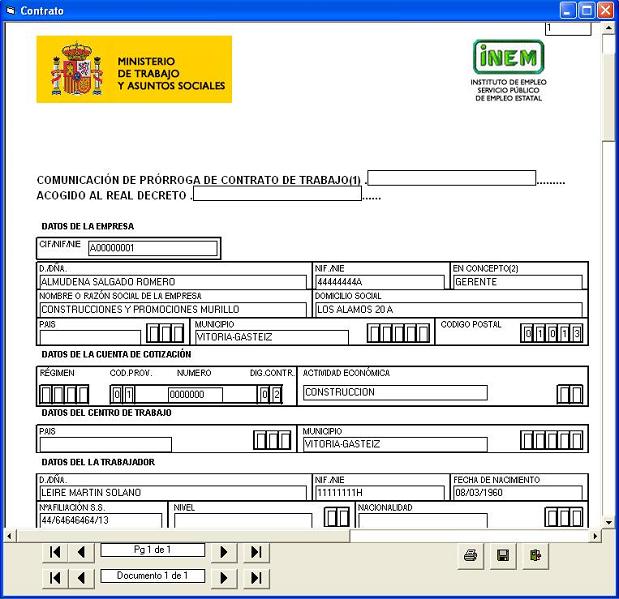
Si se genera la prórroga sólo para un trabajador, el programa mostrará en esta plantilla los datos de la empresa y del trabajador anotados, pudiendo cumplimentar el resto de la prórroga utilizando los botones preparados para desplazarse por sus distintas páginas.
Una vez cumplimentada toda la prórroga, se pulsará el botón "Grabar", para que el programa la grabe en la ficha del trabajador, pudiendo posteriormente acceder a la misma por medio del botón PRORROGA que se encuentra en la 2ª pestaña de su ficha.
Si por el contrario se genera la prórroga para varios trabajadores, sólo se cumplimentarán los datos de la prórroga que tendrán en común los trabajadores, utilizando los botones preparados para desplazarse por sus distintas páginas. Una vez cumplimentada, se pulsará el botón "Grabar", para que el programa muestre un Documento (Prórroga) para cada trabajador con los datos personales de cada uno y con los datos comunes anteriormente introducidos.
Se podrán modificar si se desea los datos de cada prórroga, pudiendo utilizar los botones para desplazarse por las distintas páginas de la prórroga y para desplazarse por cada documento (prórroga).
Se pulsará de nuevo el botón "Grabar", para que el programa grabe cada prórroga en la ficha de cada trabajador, pudiendo posteriormente acceder a la misma por medio del botón PRORROGA que se encuentra en la 2ª pestaña de su ficha.
 |
: | Para grabar la/s prórroga/s. |
 |
: | Para imprimir la/s prórroga/s. |